
Објављено
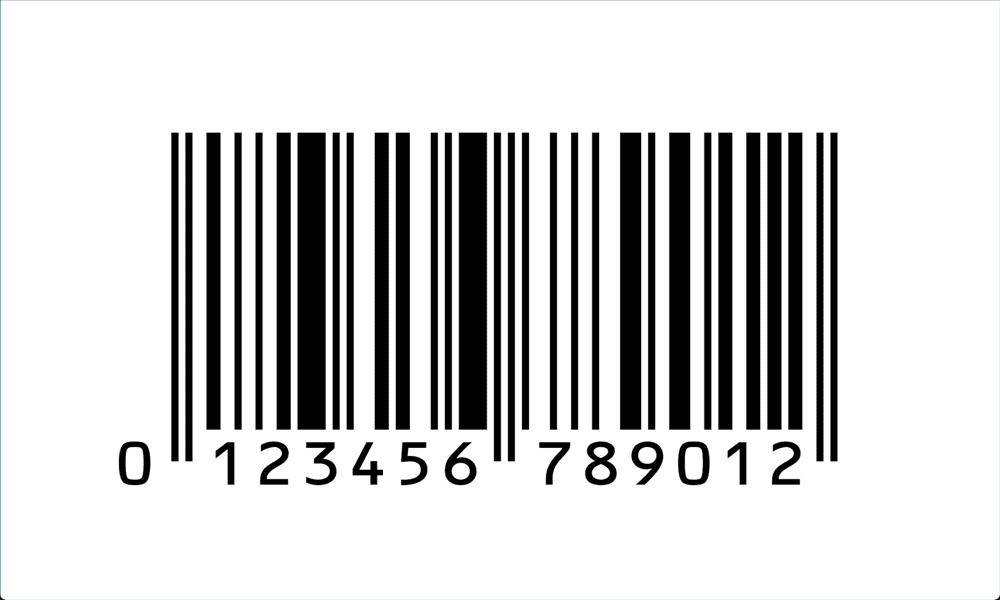
Ваш иПхоне може аутоматски да може КР кодове из апликације Камера, али шта је са бар кодовима? Ево како да скенирате бар код на иПхоне-у.
Да ли сте знали да бар кодови постоје више од 70 година? Видимо их скоро сваки дан, до тачке у којој их једва региструјемо док се не мучимо да пронађемо један на пакету житарица које покушавамо да скенирамо на самоплати.
Читачи бар кодова постоје деценијама, тако да би ваш иПхоне требало да може лако да скенира бар код са свим рачунарска моћ има испод хаубе, зар не? Па, није тако лако као што мислите. Иако можете скенирајте КР код користећи апликацију Камера на вашем иПхоне-у, не постоји изворни начин за скенирање бар кодова. Срећом, постоји апликација за то. У ствари, постоји тона њих. Ево како да скенирате бар код на иПхоне-у.
Како скенирати бар код на иПхоне-у помоћу апликације
Да бисте скенирали бар-кодове на свом иПхоне-у, мораћете да инсталирате апликацију треће стране, јер тренутно не постоји изворни начин за скенирање бар кодова на иПхоне-у. Постоји много апликација за скенирање бар кодова које можете изабрати, а неке од њих захтевају
Скенирање бар кода на иПхоне-у помоћу скенера бар кодова – тражило цене
- Преузмите и инсталирајте Баркод скенер – апликација за проналажење цена на вашем иПхоне-у.
- Покрените апликацију.
- Кликните Ново скенирање дугме.
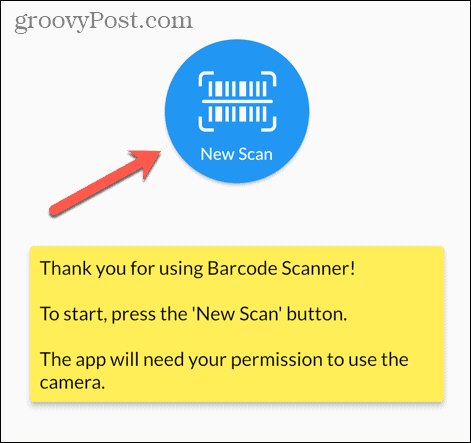
- Одобрите захтев за дозволу за коришћење камере вашег иПхоне-а.
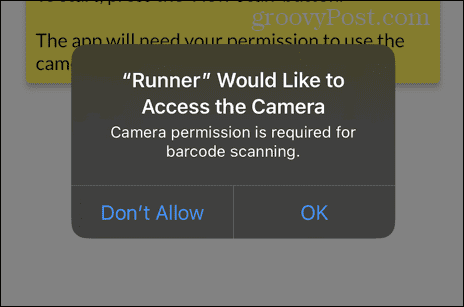
- Усмерите камеру на бар код који желите да скенирате, држећи га унутар прозора у средини екрана.

- Када се бар код препозна, видећете информације о баркоду који сте скенирали.
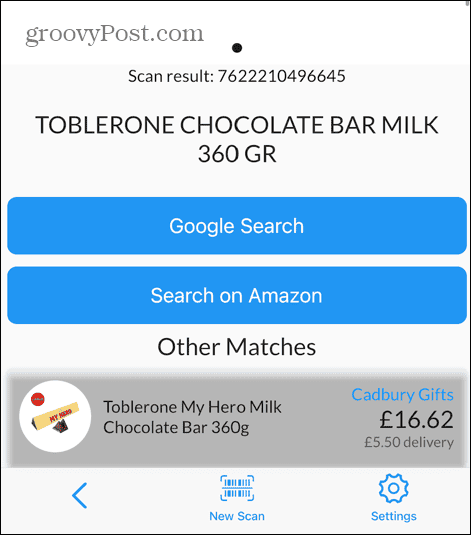
- Вратите се на главни екран да бисте видели листу свих бар кодова које сте скенирали.
- Да бисте уклонили бар код из историје, додирните Смеће икона.
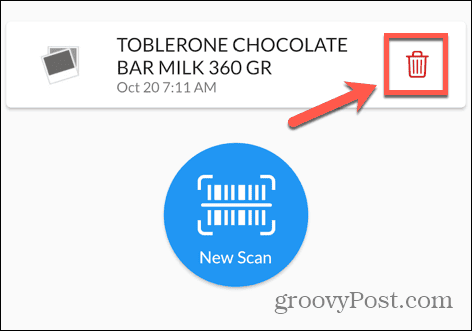
- Да бисте скенирали други бар код, додирните Ново скенирање дугме.
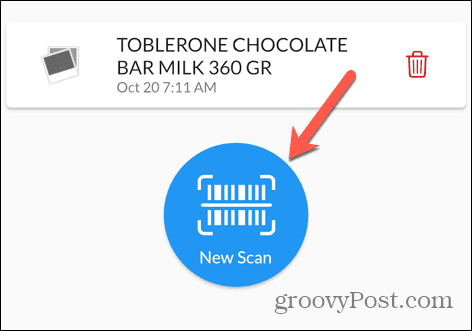
Како скенирати бар код за информације о исхрани и здрављу
Као и бар кодови који могу пружити информације о производа и њихове цене, постоје и неке корисне апликације које могу да користе бар кодове за пружање важних информација о исхрани о прехрамбеним производима. Ово вам омогућава да видите колико је производ здрав или нездрав када купујете. Можда ћете бити запањени када откријете неке од потенцијално штетних адитива који се налазе у наводно здравим прехрамбеним производима.
Неколико апликација нуди ову могућност; у овом примеру користићемо апликацију Иука, која је бесплатна за коришћење, али нуди куповину у апликацији за додатне функције.
Да бисте скенирали бар код помоћу апликације Иука
- Преузмите и инсталирајте Иука апп на вашем иПхоне-у.
- Отворите апликацију и дајте дозволу за коришћење ваше иПхоне камере када се то затражи.
- Да бисте скенирали храну, додирните Сцан дугме на дну екрана.
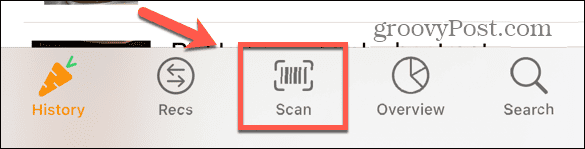
- Усмерите камеру ка баркоду, поравнавајући га тако да се уклапа у бели правоугаоник.
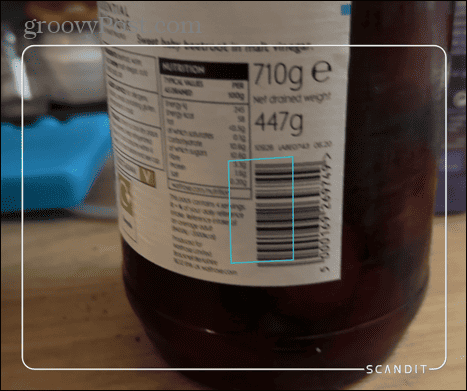
- Видећете резиме ставке на дну екрана, укључујући резултат од 100.
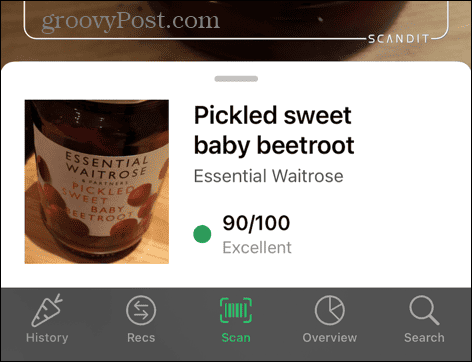
- Додирните резиме да бисте видели више информација о састојцима производа.
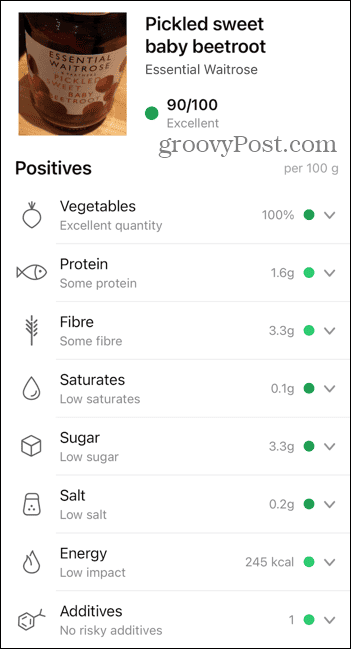
- Можете да додирнете сваки одељак, нпр шећер,Со, или адитиви, да видите више детаља.
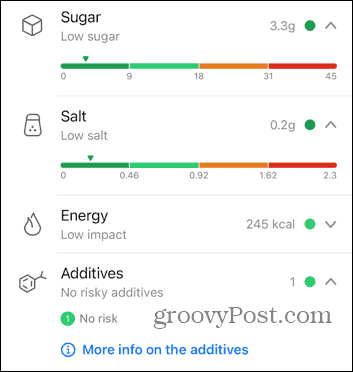
- Додирните Историја картицу да бисте видели историју производа које сте скенирали.
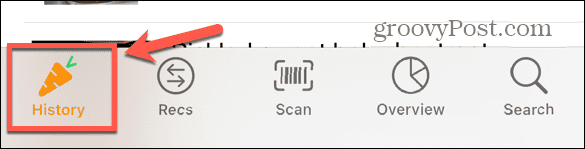
- Додирните Рецс картицу да бисте видели препоруке за алтернативе за скениране прехрамбене производе који имају низак резултат.
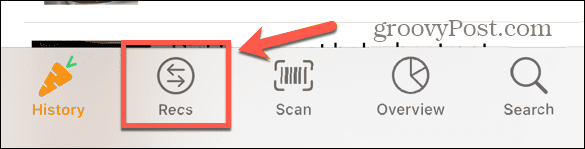
- Такође можете користити апликацију за скенирање козметичких производа да бисте сазнали да ли садрже штетне састојке.
Како скенирати КР код на иПхоне-у
Ако треба да скенирате КР код уместо бар кода, добра вест је да то можете да урадите директно из апликације Камера на вашем иПхоне-у, без потребе за инсталирањем додатних апликација.
- Отвори Камера апликацију на вашем иПхоне-у.
- Усмерите камеру на КР код који желите да скенирате.
- Када се препозна, видећете жуту везу која се појављује у апликацији Камера.
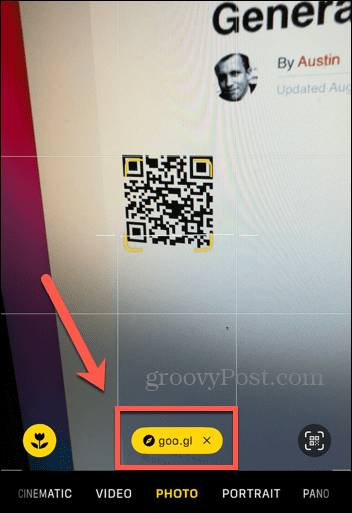
- Додирните везу да бисте прешли на веб страницу сачувану у КР коду.
Урадите више са својим иПхоне-ом
Није одмах очигледно како скенирати бар код на иПхоне-у. То је зато што не постоји изворни начин да се то уради, за разлику од КР кодова. Међутим, инсталирањем апликације треће стране, можете скенирати бар кодове да бисте пронашли корисне информације као што је најбоље цене за производ који скенирате, или чак да сазнате колико је прехрамбени производ здрав или нездрав је.
Ваш иПхоне је моћан алат и можда ћете бити изненађени неким стварима за које је способан. Једна заиста корисна карактеристика за коју можда нисте свесни је могућност поправи црвене очи на иПхоне-у. Ако сте снимили фотографију помоћу блица, зенице ваших субјеката могу имати сабласни црвени одсјај, који уништава иначе савршен снимак.
Користећи алат за црвенило очију, можете брзо уклонити црвене очи са слика. Ако фотографија није снимљена блицем, али и даље има црвенило очију (као што је фотографија коју је неко други послао ви) можете да направите снимак екрана слике, а затим ћете моћи да користите корекцију црвених очију оруђе.



